在Ubuntu上有什么必装的实用软件?
浏览器
Ubuntu 以 Firefox 为默认浏览器。自从 Quantum 版本发布以来,Firefox 已有显著提升。就个人而言,我经常使用多个浏览器来应对不同的工作。
Google Chrome
由于某种原因,Google Chrome 是最为广泛使用的浏览器。使用 Google 账号,你可以在不同设备无缝同步。大量拓展和应用进一步增强 Chrome 的能力。你可以 点击此处在 Ubuntu 上安装 Chrome。
Brave
Google Chrome 可能是最广泛使用的浏览器,但也是隐私窥探者。一个 替代浏览器 是 Brave,它可以默认拦截广告和追踪脚本。它为你提供了更快、更安全的浏览体验。
音乐应用
Ubuntu 将 Rhythmbox 作为默认音乐播放器,这是个相当不坏的选择。不过,你当然可以安装更好的音乐播放器。
Sayonara
Sayonara 是一个小型、轻量并具备漂亮的深色用户界面的音乐播放器。它拥有所有你期望的标准音乐播放器应有的关键功能。它与 Ubuntu 桌面环境整合良好并且不会大量消耗你的内存。
Audacity
Audacity 与其说是音频播放器,不如说是音频编辑器。你可以使用这款自由且开源的工具录制和编辑音频。它支持 Linux、Windows 和 macOS。你可以从软件中心安装它。
MusicBrainz Picard
Picard 不是一个音乐播放器,而是个音乐标签软件。如果你有大量本地音乐文件,Picard 可以帮助你自动更新音乐文件的正确的曲目、专辑、艺人资料和专辑封面。
流媒体音乐应用
在这个时代的互联网,听音乐的方式显然发生了改变。现在的人更依赖于流媒体音乐播放器而不是收藏上百首本地音乐文件。让我们看看你可以用于收听流媒体音乐的一些应用吧。
Spotify
Spotify 是流媒体音乐之王。好消息是它具有官方 Linux 版本。Ubuntu 上的 Spotify 应用 与媒体键和声音菜单以及桌面通知中心整合良好。请注意,Spotify 服务可能在你的国家有,也可能没有。
Nuvola 音乐播放器
Nuvola 不是像 Spotify 那样的流媒体音乐服务。它是一款在单一应用内支持多个流媒体音乐服务的桌面音乐播放器。你可以使用 Spotify、Deezer、Google Play Music、Amazon Cloud Player 和更多类似服务。
视频播放器
Ubuntu 有默认的 GNOME 视频播放器(从前名为 Totem),表现尚可,但不支持多种视频编码。当然有很多播放器比 GNOME 视频播放器更优秀。
VLC
自由开源的 VLC 摘得视频播放器桂冠。它几乎支持全部的视频编码。它还允许你将音量增至最高的 200%。它也支持从最后一个已知位置继续播放。有很多 VLC 使用技巧 供你参考以尽兴使用。
MPV
MPV 是款值得更多关注的视频播放器。别致轻量的界面和丰富的功能,MPV 拥有你对一个好的视频播放器的一切期望。你甚至可以在命令行使用它。如果你对 VLC 不够满意,你完全可以尝试 MPV。
云端存储服务
本地备份很好,但云端存储给你更多维度的自由。使用云存储,你再也不必总是随身携带 U 盘或担心硬盘故障。
Dropbox
Dropbox 是最流行的云存储提供商之一。你会获得 2GB 免费存储空间,并通过推介给他人得到更多存储空间。Dropbox 提供了一个原生的 Linux 客户端,你可以从官网下载获得。它会在你的系统创建一个本地文件夹,以和云端服务器同步。
pCloud
pCloud 是另一个优秀的 Linux 云存储提供商。它也拥有原生的 Linux 客户端,你可以从官网下载。你可以获得高达 20GB 的免费存储空间,如果你需要更多,价格也比 Dropbox 实惠。pCloud 总部位于瑞士,这个国家以严格的数据隐私法而闻名。
编辑器
我相信你一定会在某个时间点上需要一个照片编辑器。这里有些优秀的 Ubuntu 编辑应用。
GIMP
GIMP 是一个自由开源的编辑器,它支持 Linux、Windows 和 macOS。它是 Adobe Photoshop 在 Linux 上最优秀的替代软件。你可以使用它执行任何编辑。网上有许多资源帮助你使用 GIMP。
Inkscape
Inkscape 也是一个自由开源的编辑器,专用于矢量图形编辑。你可以在 Inkscape 上设计矢量图形和徽标。你可以把它比做 Adobe Illustrator。与 GIMP 一样,网上也有诸多 Inkscape 教程。
绘图应用
绘图应用和编辑器不完全等同,尽管它们有时功能重叠。以下是你能在 Ubuntu 使用的一些绘图应用。
Krita
Krita 是一款自由开源的数字绘图应用。你可以用它创建数字绘画、漫画和动画。这是款专业软件,甚至被美术学校作为主要软件使用。
Pinta
Pinta 虽然不像 Krita 功能强大,但也可圈可点。你可以把它视为 Linux 端的微软画图软件。你可以绘制、画图、添加文字和执行绘图应用可行的其他诸如此类的小任务。
摄影应用
摄影爱好者还是专家?你将随手获得大量 摄影工具,以下是一些推荐应用。
digiKam
使用开源软件 digKam,你可以专业地处理你的高品质摄影作品。digKam 提供用于查看、管理、编辑、增强、组织、标记和分享照片所需的所有工具。
Darktable
darktable 是一款开源的摄影工作流应用程序,特别是专注于 raw 图像的开发。这会是你取代 Adobe Lightroom 的最佳替代品。它同样支持 Windows 和 macOS。
视频编辑器
Linux 上的视频编辑器 并不匮乏,毋庸赘述。看看 Ubuntu 中一些功能丰富但相对简单的视频编辑器。
Kdenlive
Kdenlive 是 Linux 端最好的全能型视频编辑器。它与 iMovie 或 Movie Maker 相比功能毫不逊色。
Shotcut
Shotcut 是视频编辑的另一个好选择。它是一款开源软件,拥有标准视频编辑器的所有功能。
和视频格式转换器
如果你需要为你的和视频 转换文件格式,这些是我的推荐。
Xnconvert
Xnconvert 是一款优秀的批量图像转换工具。你可以批量调整尺寸、转换文件类型并重命名。
Handbrake
HandBrake 是一款易用的开源工具,用于将多种格式的视频转换为一些现代流行的格式。
截图和录屏工具
以下是截图和录屏的优秀 Ubuntu 应用。
Shutter
Shutter 是我截图的常用工具。你也可以对这些截图进行一些快速编辑,比如添加箭头、文字或调整尺寸。你在我们网站看到的截图都是用 Shutter 编辑的。绝对是 Ubuntu 上最好的应用程序之一。
Kazam
Kazam 是我最喜欢的 Linux 上的录屏工具。这个是小巧的工具,可以让你录制全屏、某个应用程序窗口或选定区域。你也可以使用快捷键暂停或恢复录屏。我们的 YouTube 频道 上的教程都是用 Kazam 录制的。
办公套件
我无法想象你在使用计算机时没有文档编辑器。又何必把自己局限在一个文档编辑器上呢?去寻找一个完整的办公套件吧。
LibreOffice
Ubuntu 预装了 LibreOffice,它无疑是 最佳的开源办公软件。它是个组件完整的办公软件,包括文档编辑器、电子表格工具、演示软件、数学工具和作图工具。你甚至可以用它编辑部分 PDF 文件。
WPS Office
WPS Office 因酷似微软 Office 而广受欢迎。它的界面与微软 Office 几乎一样并且号称与微软 Office 更加兼容。如果你正在寻找类似微软 Office 的办公软件,WPS Office 是个好选择。
下载工具
如果你经常从网上下载视频或其他大型文件,这些工具会帮助你。
youtube-dl
这是本清单少有的基于命令行的 Ubuntu 应用之一。如果你想从 YouTube、DailyMotion 或其他视频网站下载视频,youtube-dl 是个绝好的选择。它提供了大量 视频下载高级选项。
uGet
uGet 是一款功能丰富的 Linux 下载管理器。它允许你暂停和恢复下载、定时下载、监控剪贴板上的可下载内容。如果你的网络速度很慢、不稳定,或者每天的流量有限,这是一个完美的应对工具。
代码编辑器
如果你喜欢编程,默认的 Gedit 文本编辑器可能无法满足你的编程需求。下面就为你介绍一些比较好用的代码编辑器。
Atom
Atom 是一款由 GitHub 推出的 自由开源的代码编辑器。早在它推出第一个稳定版之前,它就因其用户界面、功能和海量插件而成为程序员的至宠。
Visual Studio Code
VS Code 是一款微软出品的开源代码编辑器。别忌惮微软之名,VS Code 是款很棒的 Web 开发编辑器,它还支持许多其他编程语言。
PDF 和电子书相关应用
在这个数字时代,你不能只依靠真正的纸质书籍,特别是当有大量的免费电子书唾手可得。这里有一些 Ubuntu 应用以供管理 PDF 和电子书。
Calibre
如果你是个书虫,并收集电子书,你应该使用 Calibre。它是一个电子书管理器,拥有 创建电子书、转换电子书格式和管理电子书库的所有必要组件。
Okular
Okular 主要是一个 PDF 查看器,有编辑 PDF 文件的选项。你可以用 Okular 在 Linux 上做一些基本的 PDF 编辑,如添加弹出式备注、内联式备注、手绘、荧光笔、印章等。
通讯应用
我相信你在 Linux 上使用至少一款 通讯应用。以下是我的推荐。
Skype
Skype 是最流行的视频通讯应用。它也被许多公司和企业用于面试和会议。这使得 Skype 成为 Ubuntu 必备的应用程序之一。
Rambox
Rambox 本身不是一个通讯应用,但它允许你从单一窗口中使用 Skype、Viber、Facebook Messanger、WhatsApp、Slack 和其他一些通讯应用。
笔记和待办事项应用
需要一个待办事项应用或简单的应用来做笔记吗?看看这些吧。
Simplenote
Simplenote 是 WordPress 创建者 Automattic 推出的一款自由开源的笔记应用。它适用于 Windows、Linux、macOS、iOS 和 Android。你的笔记会同步到云服务器上,你可以在任何设备上访问它们。你可以从官网下载 DEB 文件。
Remember The Milk
Remember The Milk 是一款流行的待办事项应用。它适用于 Windows、Linux、macOS、iOS 和 Android。你可以在拥有的所有设备上访问你的待办事项。你也可以从浏览器访问它。它还有一个官方的 Linux 原生版本,你可以从官网下载。
密码保护和加密
如果有其他人经常使用你的电脑,也许你会考虑通过密码保护文件和文件夹来增加额外的安全。
EncryptPad
EncryptPad 是一个开源文本编辑器,它允许你用密码锁定你的文件。你可以选择加密的类型。这个工具也有一个命令行版本。
Gnome Encfs Manager
Gnome Encfs Manager 允许你 在 Linux 中用密码锁定文件夹。你可以将任何你想要的文件保存在一个加密文件夹中,然后用密码锁定它。
游戏
Linux 上的 游戏 体验比几年前改进很多。你可以在 Linux 上畅玩大量 游戏 ,而不用回到 Windows 了。
Steam
Steam 是一个数字发行平台,允许你购买 游戏 (如果需要的话)。Steam 拥有超过 1500 款 Linux 游戏 。你可以从软件中心下载 Steam 客户端。
PlayOnLinux
PlayOnLinux 允许你在 Linux 上通过 WINE 兼容层运行 Windows 游戏 。不要对它抱有太高的期望,因为并不是每个 游戏 都能在 PlayOnLinux 下完美运行。
软件包管理工具 [中高级用户]
Ubuntu 软件中心满足普通 Ubuntu 用户的软件需求,但你可以使用以下应用程序对其进行更多的深入操作。
Gdebi
Gedbi 是一款小巧的软件包管理器,你可以用它来安装 DEB 文件。它比软件中心更快,而且还能处理依赖问题。
Synaptic
十年前,Synaptic 是大多数 Linux 发行版的默认 GUI 软件包管理器。在一些 Linux 发行版中,它仍然是默认的软件包管理器。这个强大的软件包管理器在 查找已安装的应用程序并删除它们 方面特别有用。
备份和恢复工具
任何操作系统都应该有备份和恢复工具。让我们来看看 Ubuntu 上有哪些软件是你必须拥有的。
Timeshift
Timeshift 是一个帮助你 对系统进行快照 的工具。这可以让你在系统配置混乱的情况下,在发生不幸的事时将系统恢复到以前的状态。不过要注意的是,它并不是你个人数据备份的最佳工具。对此,你可以使用U buntu 默认的 Deja Dup(也叫做“备份”)。
TestDisk [中级用户]
这是本清单里另一个命令行工具。TestDisk 可以让你 恢复 Linux 上的数据。如果你不小心删除了文件,使用 TestDisk 还有机会找回来。
系统调整和管理工具
GNOME/Unity Tweak Tool
这些调整工具是每个 Ubuntu 用户必备的。它们允许你访问一些高级系统设置。最重要的是,你可以使用这些调整工具 改变 Ubuntu 的主题。
UFW Firewall
UFW 意指“不复杂的防火墙”,这一点是贴切的。UFW 为家庭、工作和公共网络预先定义了防火墙设置。
Stacer
如果你想释放 Ubuntu 的存储空间,可以试试 Stacer。这个图形化工具可以让你通过删除不必要的文件和完全卸载软件来 优化你的 Ubuntu 系统。可以从 官网 下载 Stacer。
其他工具
最后,我会列一些其他我很喜欢但无法归类的 Ubuntu 应用。
Neofetch
又多了一个命令行工具!Neofetch 可以显示你的系统信息,如 Ubuntu 版本、桌面环境、主题、图标、内存和其他信息,并附有 发行版的 ASCII 徽标。使用以下命令安装 Neofetch。
sudo apt install neofetch
Etcher
Ubuntu 已经带有一个即用 USB 创建工具,但 Etcher 能更好地完成这项任务。它同样支持 Windows 和 macOS。你可以 点击这里 下载 Etcher。
gscan2pdf
我使用这个小工具的唯一目的是 将转换为 PDF。你也可以用它将多张合并成一个 PDF 文件。
音频记录器
另一个小巧而又必不可少的 Ubuntu 应用,用于 在 Ubuntu 上录制音频。你可以用它来录制来自系统麦克风、音乐播放器或任何其他来源的声音。
我现在的主力系统是Linux mint193,虽然也是装的双系统,可是已经记不起上次重启进win10是什么时候的事情了。LM现在可以完全满足我的日常需求了。现在把我觉得一些优质软件应用推荐给大家,都是一些原生态的,不考虑wine。
上网:自带的firefox。
音乐类:网易云音乐 洛雪音乐助手。操作习惯、体验完全不存在障碍。
输入法:fcitx +搜狗输入法,操作习惯无缝对接。
网盘类:百度网盘,Linux版本感觉还更清爽,下载速度感觉也要快一点。
微信:Electronic WeChat,就是网页版的微信,可以发文件。
办公软件:强烈推荐国产WPS,关键还没广告,完全兼容Office 。
编辑器:vim ecmas,一个是编辑器之神,一个是神之编辑器,这个介绍太多了,不多说。
科学计算类:gnu-octave scilab maxima gnuplot ,不用担心被美帝卡脖子,都有各自的文档。
我平时主要就是用这些软件了,如果还有别的需求,可以给我留言。
没有使用过这些,现在电脑上使用的软件我是通过360安全卫士的软件管家来下载安装的。
个人觉得360浏览器就挺好用的,功能全,安全可靠。
一般外国人都使用MSN,澳大利亚人也不例外
MSN简介:MSN,全称Microsoft Service Network,是微软公司(Microsoft)旗下的门户网站。MSN(门户网站)提供包括必应搜索、文娱、健康、理财、汽车、时尚等,满足了用户在互联网时代的沟通、社交、出行、娱乐等需求。
工作原理:
程序在计算机上的程序被称为“客户端”。它通过Internet连接到MSN Messenger服务器。具体点讲,就是客户端通过服务器和其他的客户端收发消息。一些信息没有处理,仅仅通过服
务器简单传递。例如,当发送一个实时的消息,命令“here is a message, pass it on”被服务器处理了,但消息本身仅通过服务器传递给客户端。
微软已经发布了两种MSN Messenger客户端:MSN Messenger(也叫“NET Messenger”)和Windows Messenger。微软向大多数Windows用户推荐使用MSN Messenger,包括Windows XP在内,Windows Messenger被绑定在操作系统中。其它人和公司已经写了“第三方”MSN Messenger客户端(比如著名的MSNLite和Amsn等)。MSN Messenger一般被认为是事实上的标准客户端,而其他大多数的客户端从它的行为中确定他们的发展方向,所以它在网上被认为是“官方客户端”。
微软从未公开发布过他们的Messenger服务器端,并且官方客户端不允许你连接非微软的服务器端。
在两台计算机程序间通讯使用的“语言”叫做“协议”。MSN Messenger客户端和服务器端之间消息发送的规则就叫做“MSN Messenger协议”。从一个客户端通过服务器发送消息到另一个客户端的规则在这里被称之为“MSN 客户端协议”。
MSN Messenger协议
MSN Messenger有一系列可在客户端和服务器端发送的命令组成。
MSN Messenger协议已经经历了几次修改。在起草协议的时候(2003年10月),微软的服务器允许客户端使用8,9和10版的协议。个人协议版常常是由“MSNP8”,“MSNP9”和“MSNP10”写的。
该站点旨在完整定义MSN Messenger协议和MSN Messenger服务器端的特性,使得第三方软件开发者能写自己的程序与网络交互。只有MSNP8被文档化了,还有一些论题可在MSNP9和MSNP10中获得。
关于协议的信息可以通过阅读官方IETF草案, 阅读各种源代码,分析数据包,分析官方客户端,写程序。大部分这样的工作由其他一些MSN Messenger研究团体完成的。
MSN客户端协议
MSN客户端协议由在客户端之间发送的消息组成。例如,当你向你朋友说“hello”的时候,客户端将hello作为消息的主体发送他们的客户端。
MSN客户端协议比较有组织地发展——一个官方客户端版本将和其他客户端有不同表现,只能猜猜它会有什么谁预想的特性行为(这句翻不出来)。试图已经制定强加一个版本编号系统。到2003年10月为止,已经发现有3个版本的MSN Messenger客户端协议,在本站点叫做“MSNC0” ,“MSNC1”,“MSNC2”。
功能使用:
安装方式
下载安装有两种方式,一种是下载整个程序,一种是下载一个Installer。
注册登陆
拥有 Hotmail或 MSN的电子邮件帐户就可以直接打开msn,点击“登录”按钮,输入电子邮件地址和密码进行登录。如果没有可申请一个Hotmail电子邮件帐户。
添加新的联系人
在 Messenger 主窗口中,单击“我想”下的“添加联系人”。或者,单击“联系人”菜单,然后单击“添加联系人”。选择“通过输入电子邮件地址或登录名创建一个新的联系人”,下一步后输入完整的对方邮箱地址,点“确定”后再“完成”,就成功地输入一个联系人了,这个联系人上网登录MSN后,会收到将他加入的信息。重复上述操作,就可以输入多个联系人。
管理组
在 Messenger 主窗口中,单击“联系人”菜单,指向“对联系人进行排序
”,然后单击“组”,将联系人组织到不同的组中。在联系人名单的“组”视图中,右键单击现有组的名称,或者单击“联系人”菜单,指向“管理组”,就可以创建、重命名或删除组以方便你的查找。
发送即时消息
在联系人名单中,双击某个联机联系人的名字,在“对话”窗口底部的小框中键入消息,单击“发送”。在“对话”窗口底部,可以看到其他人正在键入。当没有人输入消息时,可以看到收到最后一条消息的日期和时间。每则即时消息的长度最多可达400个字符(注:低版本MSN可能少于400个字符)。保存对话(此功能需要IE60或者更高版本)
在主窗口中的“工具”菜单上或“对话”窗口中,单击“选项”,然后选择“消息”选项卡。在“消息记录”下,选中“自动保留对话的历史记录”复选框,单击“确定”后,就可将消息保存在默认的文件夹位置。或者单击“更改”,然后选择要保存消息的位置。
更改和共享背景
在“对话”窗口中的“工具”菜单上,单击“创建背景”。可选:使用一幅来创建背景。单击“浏览”,在计算机中选择一幅,然后单击“打开”。从列表中选择一幅,然后单击“确定”。若要下载更多背景,请转到 Messenger 背景网站。 共享背景时,会收到一份邀请,其中带有要共享背景的缩略图预览。如果对方接受了该邀请,则 Messenger 会自动下载该背景并将其显示在“对话”窗口中。
添加、删除或修改自定义图释
在“对话”窗口中的“工具”菜单上,单击“创建图释”就可以添加、删除或修改自定义图释。或者选择“对话”窗口上的“选择图释”按钮。
更改或隐藏显示
在“对话”窗口中的“工具”菜单上,单击“更改显示”。或者单击“对话框”下的箭头,选择“更改显示”。从列表中选择一幅,然后单击“确定”。或者单击“浏览”,在计算机上选择一幅,然后单击“打开”。
设置联机状态
在 Messenger 主窗口顶部,单击名字,然后单击最能准确描述您状态的选项。或者单击“文件”菜单,指向“我的状态”,然后单击最能准确描述状态的选项。
阻止某人看见或联系
在 Messenger 主窗口中,右键单击要阻止的人的名字,然后单击“阻止”。被阻止的联系人并不知道已被阻止,只是显示为脱机状态。
更改名称的显示方式
在主窗口中的“工具”菜单上,单击“选项”,然后选择“个人信息”选项卡。或者在Messenger主窗口中右键单击您的名字,然后单击“个人设置”。在“我的显示名称”框中,键入新名称,单击“确定”。
使用网络摄像机进行对话
若要在 MSN Messenger 中发送网络摄像机视频,必须在计算机上连接了摄像机。在对话期间单击“网络摄像机”图标。或者,在主窗口中单击“操作”菜单,单击“开始网络摄像机对话”,选择要向其发送视频的联系人的名称,然后单击“确定”。若要进行双向的网络摄像机对话,则两位参与者必须都安装了网络摄像机并且必须邀请对方。
语音对话
可以在 Messenger 主窗口中启动音频对话或者在对话期间中添加音频。 在 Messenger 主窗口中,单击“操作”菜单,单击“开始音频对话”,然后选择要与其进行对话的联系人。 或者,在对话期间,单击“对话”窗口顶部的“音频”。使用“对话”窗口右侧的音量控制滑块来调整通过麦克风输入的音量以及从扬声器中输出的音量。
发送文件和照片
在 Messenger 主窗口中,右键单击某个联机联系人的名字,然后单击“发送文件或照片”。在“发送文件”对话框中,找到并单击您想要发送的文件,然后单击“打开”。 此外,直接在下方“输入即时消息”的窗口内“粘贴”文件也可以进行发送。
建立和加入群
Windows Live 群是一个完美的沟通地
方,除了在Messenger上大家群聊(上限20人)在群网站上还可以分享相册,文件,或进行类似留言板的讨论。通过共享的日历随时与最近更新源随时与群友保持同步。并且创建一个群也是相当简单的事,只需从您的Windows Live联系人列表选择邀请他人加入即可。
移动MSN
通过手机MSN,可以享受到Live提供的免费服务,不仅提供即时聊天服务,还为您提供了hotmail,Spaces,门户资讯等一系列精彩的互联网服务。最新版手机MSN更将全面同步PC功能, 支持本地搜索。
不在了,
一般的登录原理通过session或这cookie,你登录的时候浏览器会在服务器上创建一个标识,例如session("username")=你的用户名,这样只要你还有一个百度的页面开着,session就一直存在,所以就显示为登录状态,如果你长时间不动网页(一般为20分钟超时)或者直接关了,session会被清空,所以就不在线了,下次再登录,百度的服务器判断得知你的浏览器的session("username")=空,所以就会要求你登录。如果你开始的时候选中了记住我的登录状态,就不需要登录了,因为你的电脑上一个称为cookie的东西记住了这个状态信息。但不管怎么说你关闭了就是不在线,百度如果有在线统计的话,你的就不算了。
----------------------------------------------------------------
威博科技,致力于个性化的网站开发
2004中国即时通讯十强榜强势出炉
ITSOHUCOM 2004-11-01 18:02 转自: 搜狐IT
页面功能 我来说两句我要“揪”错推荐字体:大 中 小打印 关闭
科博会惊艳发明看花眼(组图)
微软抛出更多长角代码 卓越向左走 当当向右走
IT评论:掘墓人Skype 探寻魔鬼海域龙三角(图)
男婴体内活寄生胎
互联网的复苏发展在其四大业务平台上经历了选择上的变换演绎。从信息发布平台到娱乐游戏平台,从交易支付平台又到现在的通信交流平台。每一次的热点变换都会促生出一批新的成功企业。譬如信息发布平台之于四大门户,娱乐游戏平台之于盛大、边峰。交易平台之于阿里巴巴、8848一样,被深圳高交会定义为下一个互联网界“主角”的即时通讯又将催生哪些公司的成长和
爆发?
根据即时通讯软件在娱乐和商用两方面的价值表现,我们将目前已经显露的诸多即时通讯软件产品进行了对比评测,从中选出最有可能成为下一流行主导的十大风云新秀。
NO1腾讯QQ
这一最早的国产即时通讯先驱,在娱乐即时通讯领域己经非一般“战士”堪比。他的用户量级和技术水平,从全球范围看都已将其起家时模仿的老牌OICQ远远的抛在身后。集图文消息实时发送和接收功能为一体的QQ,还为用户提供了游戏社区,开放型聊天室的服务。而且,在网络硬盘,彩信DIY,图文随心混排,QQ群中群,文件传送,音乐中心等功上能都极讨用户欢心。但很多功能只对付费会员开放,花钱购买才能得到。这对于拥有32亿会员的QQ无疑是一笔巨大的收入。因此,QQ以目前的成就,在未来娱乐即时通讯领域的竞争中有着压倒性的竞争优势。
在商用领域,由于员工使用QQ交流的不可控性对工作效率有着极大的“伤害”,故企业对QQ的态度多数都极为“恶劣”,大多采取了绝对封杀的措施。于是,QQ分支RTX和TM相继出现。可谓较早走上了即时通讯的商用化道路。但自RTX从2003年问世以来,其“出身”QQ及界面风格太过娱乐性,且只方便于企业内部员工沟通(对企业与客户的交流并未提供更便利的沟通途径)使用的几大硬伤让他一直没有得到很好的发展。大多企业并不买账。于是,RTX采取了诸如与“用友”等一些提供大型企业信息化软件进行OEM合作的推广方式,但实质效果并不理想。而其前不久推出的TM也只是与慧聪的合作才让业界有了更多的认识,发展如何还有待观察。总而言之,腾讯公司要想在商用领域有所突破,必须有“壮士断腕”的勇气和决心,彻底摒弃娱乐QQ已有的风格,另辟完全化的商用风格。
娱乐指数:★★★★★
商用指数:★★☆☆☆
成功指数:★★★★☆
NO2微软MSN
微软的技术力量和服务体系勿庸置疑,从这方面看,MSN应该属于世界范围内最强势的即时通讯软件。它不但可在PC机的主流操作系统WindowsXP上进行,而且在掌上电脑、智能手机上也有相应的客户端可供使用。
除了基本的实时图文发送、接收功能,用户还可通过MSN从PC机上与其他联系人进行语音交谈、或者通过电脑给其他联系人拨打电话、发送文件、召开多人联机会议并一起玩MSNZone网络游戏。同时,用户还可收到hotmail的新邮件到达通知以及最新的MSNBC新闻头条等。这些与QQ提供的某些功能有极多相似但又表现不同的设计,经微软公司以其雄厚的资金、技术实力不遗余力的推广,MSN在即时通讯市场,尤其是娱乐IM市场的攻城拔寨变的轻而易举,对霸主QQ己经显露出极为狰狞的面目。
从商用角度分析MSN。由于其独特的非ID号注册原则,用户不能随便搜索到在线用户,也不能随意猜测到其他MSN用户的ID,所以MSN解决了商务用户不想被骚扰的困扰。而且,MSN白板功能及网络会议等功能的加入,可为企业提供类似于RTX的企业内部办工系统。故在企业用户市场上,MSN要远比QQ受欢迎的多。因此,MSN如果要在商用领域谋求进一步的发展的话,他极有可能走类似于RTX的,应用于企业内部交流使用的OA Messenger道路。
娱乐指数:★★★★☆
商用指数:★★★☆☆
成功指数:★★★☆☆
NO3雅虎通(Yahoo Messenger)
Yahoo Messenger的出现,掀开门户网站在即时通讯市场屯兵布阵的序幕。这一在国外有着大规模用户量级,对MSN形成极大威胁的“门户型”IM产品,在中国市场的开发上却并未获得足够的成功。目前仅以27%的市场占有率排在QQ的777%和MSN的173%之后,只比老牌产品ICQ的24%景象稍好一点。但是,因为其集成了主流即时通讯软件的绝大多数优点,而且首次实现了即时通讯产品与搜索工具的融合,通过其搜索产品“一搜”与“雅虎通”的巧妙整合,推动了搜索向桌面的扩展。因此,当IM的各大主流功能不再是各类即时通讯软件的比拼焦点时,及早涉足IM与搜索的并拢应该是一个十分具有前瞻性的决定。
雅虎通在商用领域的拓展,本来并没表现出多大的动作。但是因为3721的加入,这种势头己经明确显现。依托庞大的企业资源库,再加上雅虎通本身的功能优势,3721对“雅虎通”的推广将势在必行。这种迹象在3721的“企业名片”服务里已有所体现。基本实现了企业会员之间的商务沟通。
娱乐指数:★★★☆☆
商用指数:★★★☆☆
成功指数:★★★☆☆
NO4新浪UC
上面己经提到,自全球最大门户网“雅虎”推出其IM软件Yahoo Messenger后,国内各大门户就开始了对即时通讯市场的争夺。继网易“泡泡”、搜狐“搜Q”相继推出之后,新浪也加快了即时通讯的跟进步伐。但邮件捆绑式的“新浪了了吧”面世之后却遭遇了鸡肋式的冷遇。对此,新浪迅速改变对策,走强强联合式的并购之路,于2004年7月1日正式宣布收购“朗玛UC”。
UC,这一因QQ服务器不堪重负,暂停免费用户注册并推出付费服务导致大量免费用户倒戈,从而借机崛起的即时通讯新贵,可以说是国内唯一一个能在娱乐功能和用户量级上与QQ逼近的IM产品。因此,它的加入意味着新浪能够坐收优势的技术支持和庞大的用户群体,而新浪倚借其国内门户的领先优势,超强的人气及广泛的娱乐服务与UC已有成就相整合,打造而成的“新浪UC”可以说是一个“巨型级”的娱乐即时通讯“航母”,通过新浪的运作,相信他的启动,至少在门户娱乐即时通讯领域会有一个较大的成功。
但是,对于商用而言,由于UC极强的娱乐色彩,再加上投身门户,服务于固定网络群体的限制,“新浪UC”基本不可能走上商用化道路,而且也不太可能得到企业级用户的宠爱。
娱乐指数:★★★★★
商用指数:☆☆☆☆☆
成功指数:★★☆☆☆
NO5网易泡泡(POPO)
实际上,凭借网易POPO的出道时间(国内四大门户最先推出的IM软件),以及其位列2003年国内即时通讯软件用户量排名第三的实力,完全应该排在更好的位置。但由于新浪与UC的合并,直接导致其运用于门户娱乐服务的IM市场占有率大幅下滑。同时,日前爆出的“网易泡泡”在会员“金币”上的新政策对会员的打击极有可能导致其用户的分流,故今年的景象已大不如前。
但是,较之“新浪UC”而言,网易POPO却在商用领域表现出一定的生存能力,抛开其具备的,与各大主流IM软件类似的功能不谈。单从网易POPO在网络联接和防火墙穿透方面拥有的优势来看,只要能浏览网页就能使用POPO及其可以穿透任何防火墙的能力,使得它对经常在网上传输文件的商务用户形成极大的帮助。
不过从长远看来,由于其娱乐定位与门户角色的限制,商务用户又基本上属于个人行为而没有上升到一个企业级别,且只是一小部分功能适用于商务用户,而这一小部分功能对网络安全又存在极大的隐患。所以,网易POPO不太可能在商务领域取得更大的市场份额。除非能有一家合作伙伴像3721之于雅虎通一般的推广。
娱乐指数:★★★★☆
商用指数:★☆☆☆☆
成功指数:★★☆☆☆
NO6搜狐“搜Q”
搜Q的存在,应该是一个尴尬。同属门户即时通讯一系,但其研发时机落后了网易POPO,市场跟进力度又不敌新浪UC。当网易因其较早进入拼下一定的市场份额,新浪以其并购之便坐拥庞大用户之时,“搜Q”的出现并没砸出多大的响动。这与“搜狐”表现出的服务比重极大、且极具特色的娱乐服务门户的身份极不适应。
不过应该值得欣慰的是:另一家同以“娱乐”见长的门户网“TOM科技”,至今仍在即时通讯合作伙伴的选择上摇摆不定。这样看来,“搜狐”凭借其成熟的娱乐服务功底,强劲的商业运作能力,也未尝不能在门户即时通讯的市场争霸中抢得一席之地。
但是,“搜Q”这一娱乐性极重的IM产品,比上述两个性属行业门户的UC和POPO更不具商用优势,基本可以排除它在商用领域的发展。
娱乐指数:★★★★☆
商用指数:☆☆☆☆☆
成功指数:★★☆☆☆
NO7阿里巴巴“贸易通”
“贸易通”,由全球最佳B2B网站“阿里巴巴”于2003年11月推出,是专为商人度身定做的免费商务即时通讯软件。从界面风格到服务内容都体现了商务用户对即时通讯软件的需求。商务用户使用该软件不仅可以实现实时的在线交流,同时还可由它发布即时商业供求信息以及随时查看最新商业资讯等功能。
这样看来,“贸易通”本身是一款极为不错的商用IM软件。但是,它出身却是专业而又强势的B2B网站“阿里巴巴”,这种以会员人气为核心竞争力的B2B网站,生存之本就是会员因其服务提供而产生的“粘性依附力”。所以,当阿里巴巴为了能在同行的竞争中获取更高的竞争优势时,本身庞大的商圈加上便捷实时的沟通工具,较高的成交机会对会员来说绝对是一种极大的诱惑。当然的,会员也就不会离开“阿里巴巴”而另投其它B2B网站。
有了这样的研发背景,“贸易通”的应用层面就会产生很大的局限。“阿里巴巴”不愿也不会向其它竞争对手提供此种技术,而其它B2B网站也不希望自己的会员用上“阿里巴巴贸易通”,一旦有会员使用也就意味着会员有流失的可能。最后的结果是:“贸易通”没有在商务领域得到广泛的发展,而商务领域也由于N多B2B网站的推动产生了无数诸如“买卖通”“资讯通”“消息通”甚至“小灵通”的这“通”那“通”。
还有一点局限之处在于:“贸易通”只提供会员与会员的交流,对于随机访客与会员的交流并未解决。
娱乐指数:☆☆☆☆☆
商用指数:★★★★☆
成功指数:★★☆☆☆
NO8 电子名片TraCQ
这一2004年以来见报率极高的IM软件,从2003年问世之初即严格定位于商用即时通讯领域。在商用领域,他开创造了多项即时通讯新模式。
首先,实名制注册、组织行为管理,这一创新要求企业在电子名片(TraCQ)的注册中必须遵循实名原则并通过企业管理员统一管理。新原则的实施,可使企业免去使用传统娱乐IM软件公私不分的不可控性。统一有序的组织管理加上具体到位的实名帐号,会使企业的沟通及工作效率得到大幅改善。
其次,TraCQ电子名片独创网页会话技术,一改传统IM软件必须通过PC桌面登录客户端并添加联系人方可交流的局限。企业只需将电子名片(TraCQ)嵌入自己的网页,即可为访问企业网站的访客提供便捷的交流途径。访客无须下载安装任何客户端软件,只要点击企业网站上的工作人员名片就可直接进行全面的文本、短信及视、音频在线洽谈。这一交流模式的创新,从根本上突破了阿里巴巴“贸易通”只提供会员与会员间交流的弊端,使得会员与会员、客人与会员的交流都变得更加直接有效,最大程度上增加了企业的成交机会。
而且,电子名片(TraCQ)以“网站的导购员”为口号推出一系列应用于此的增值服务,譬如电子名片的“访客接待”功能可让企业网站像超市导购一般主动上前与“顾客”打个招呼,从而建立沟通,了解顾客购买意向的同时为顾客购物提供信息帮助。而另一“流量分析”功能扮演的角色则是在企业网店一天的营业后统计光临网店的顾客人数,分别来自哪里,通过什么途径即由哪个关键词及搜索引擎而来,为企业开展网络推广提供系统科学的数据。
可以说,由于TraCQ电子名片的出现,使即时通讯软件与互联网的基础——网站的结合变得更加密切。使得点对点的沟通通过IE即可方便的实现。这可能进一步推动“静态网站”向“交互网站”的升级,开创即时商务的新时代。
但是,娱乐性的太少涉及可能使电子名片(TraCQ)不能在市场中获得即时通讯主流用户即个人会员的青睐。这可能影响其在市场的快速普及。
娱乐指数:☆☆☆☆☆
商用指数:★★★★★
成功指数:★★☆☆☆
NO9 IMU
IMU开发的初衷本来非常不错,实现即时通讯软件的“互联互通”也的确让他吸引了很多的关注,为他赢得了较快的风险投资。但其随后的市场操作及发展走向都与当初的定位有着一定的偏差,并没借资本的进入闹出应有的的动静。
说是互联互通,表现出的执着劲头又没有后起之秀MYIM来的坚决,定位娱乐却又时不时的涉足商务。因此,到目前为止,IMU仍没有一个明确意义上的固定客户群体。摇摆不定的选择,方向模糊的操作,极容易在竞争激烈的即时通讯市场中迷失自己得以成名的看家本领。
毕竟,将自己的长处做精做细才是立足壮大的根本。
娱乐指数:★★☆☆☆
商用指数:★☆☆☆☆
成功指数:★☆☆☆☆
NO10 Skype
Skype的入选完全是一个意外,本来这个位置要留给江河日下的老牌IM软件ICQ,但“TOM科技”终于以坚定的决心向业界声明,他们将与欧洲新贵Skype携手进入国内即时通讯市场。这一声明的发布,彻底终结了ICQ借TOM重整河山的想法。也从一定意义上宣告了国内四大门户在即时通讯市场的布局完成。
此款软件使用的具体体验尚不清楚,但以其挤掉ICQ得宠于TOM 的能力看来,Skype一定有其独到之处。以TOM在娱乐服务方面的优势和成就力推,应该会在中国市场有所突破。
但是,其近两日极力强调的,以语音为主的通讯能否在中国现有的网络环境中取得成功还有待考察。因为到目前为止,还没有哪一款纯语音聊天的软件在中国这种多种上网方式并存的网络环境下做到100%的畅通。
而且,以语音聊天的单一优势拼打功能多元、服务成熟的即时通讯市场尚显得单薄。
娱乐指数:不明
商用指数:不明
成功指数:★☆☆☆☆
据沙特阿拉伯当地媒体报道称,如果WhatsApp应用制造商不能遵守当地电信监管部门的要求,那么沙特阿拉伯将计划在未来数周内封杀这项基于互联网的通信服务。
沙特阿拉伯通信和信息技术委员会发出这个警告前,已经于上周封杀了另一项流行的互联网通信工具Viber。
沙特通信和信息技术委员会主管人员阿布杜拉·达拉布(Abdullah Al-Darrab)表示:“我们一直与WhatsApp和其他类似的通信平台公司进行着沟通,来让他们和沙特电信服务提供商配合并遵照沙特电信服务商的要求,但事实证明这些沟通毫无结果。”
达拉布表示,沙特有一项规则规定,WhatsApp应用应该建立一个本地服务器允许当地官员们监管用户活动。
他说道:“我们已经给了他们一个星期的时间希望他们能服从监管,而且自3月以来与他们进行的沟通都无济于事。因此,这使我们别无选择,只能采取封杀这些服务,从Viber应用开始。”
沙特阿拉伯政府之前也曾打击制裁过消息传送应用,据报道称,当时黑莓并不遵从当地的国家监管要求,因而暂时禁止了黑莓信使服务。沙特政府当时抱怨称,用于黑莓网络的加密安全功能阻止了当地政府对通信频道施行监控,政府认为这一点可能会威胁到国家安全。
今年3月,沙特行政官员威胁称,如果WhatsApp、Skype和Viber等互联网服务不遵守沙特当地法规,这些应用将会遭到封杀。


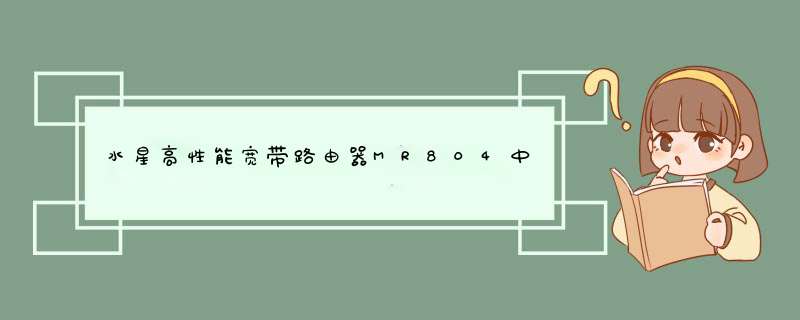

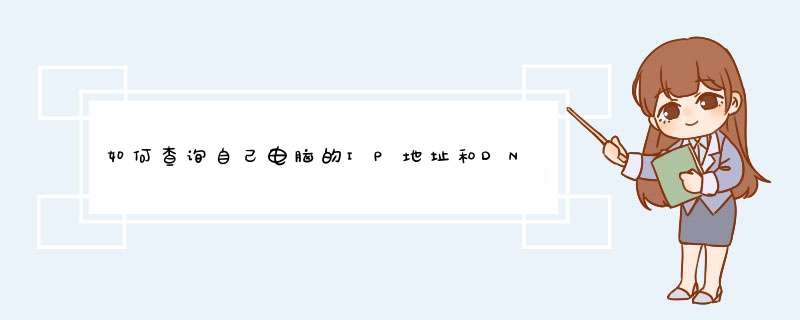


0条评论